朋友找我喝咖啡,
順口問說「你有沒有玩遊戲」,
「有啊」,
朋友回頭走回車上,
「這組鍵盤你玩玩看」,
靠,好大一組,是羅技新出的G15遊戲專用鍵盤。
「這是玩遊戲專用的鍵盤」,
可是我只是玩玩Ogame和一些Flash小遊戲,
搬出這一個,會不會太誇張了。 ;em03;
既然拿到了,還是打開來試用看看,
就算不是重度的Gamer,至少可以用用它的多媒體功能吧。
不過後來發現,這組G15不只是for Gamer,
它裡頭的功能,也可以提升工作的便利性喔。
先從外觀看起。
真的好大一組,

看看鍵盤吧,
多了左側的18組熱鍵,
上頭還附有多媒體控制
外加黑白液晶「低頭顯示器」,
難怪比標準鍵盤大出一截。
一般電腦桌附的鍵盤抽屜可能塞不下,
寬度至少要54公分以上才放得下去。

主鍵盤位置和一般的鍵盤相同,
那個討厭的Windows鍵還是陰影不散。 ;em44;

遊戲熱鍵組合鍵共有18個,
上頭還附有三種特殊組合,
可以針對不同的遊戲做不同的熱鍵設定,
最多可以多達54組不同的組合,
足以滿足一般遊戲的需求。

接下來看看鍵盤部分:
黑色的鍵盤,上面應該是雷射蝕刻
(我不確定,因為G15沒有那種雷射蝕刻鍵盤的凹凸感),
蝕刻的部分主要是讓字母可以透光。
從這張圖裡可以看到字的右側邊緣有點凹下去的光影(我從右側打光)。
摸起來完全沒凹凸感,手感還不錯,
而且不必擔心掉漆的問題,算是不錯的設計。

主鍵盤,也是被最多人抱怨的地方,
沒有中文輸入法的字根,
不要說大易或倉頡了,連注音都沒有。
據說有羅技有出另一個有附帶字根的保護膜,我沒看過就是了。
對我來說,因為早就熟悉盲打輸入,
所以問題不大,
但對一般使用者來說,光是這點就足以讓他們打退堂鼓了。
從另一個角度來看,G15有LED透光的特殊功能,
如果在鍵盤上蝕刻太多東西,
反而傷了視覺美感。

上頭附有多媒體控制鍵,
外加一組可開合的黑白的LCD顯示器,
不過關上LCD時,LCD並不會自動熄滅,
只能「眼不見為淨」。
至於多媒體控制鍵部分,
音量的旋轉盤使用起來不是很順手,
必須用點力向下壓,
取得一定的摩擦力後才能順利調整。

LCD在平常使用時有內建三種選項,
分別是時間(以電腦的時間為主)、
電腦效能(CPU及記憶體使用率)以及Media Player狀態,
至於使用其他的多媒體播放軟體,
G15就不一定能正確對應到了,
我試了Power DVD和KMPlayer,
Power DVD是完全對應不到,
至於KMPlayer,則是無法呈現正確的曲目,
只能顯示播放進度。
只有在Windows Media Player才能完全正常顯示。
時間顯示:
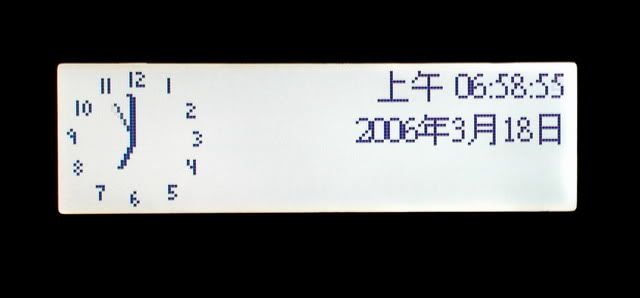
效能顯示,很神奇喔,
我用的主機板是ASUS的A8N-SLI Deluxe,
CPU則是AMD的170雙核心CPU,
華碩這張板子目前的BIOS還沒法完整的支援到AMD 170,
在XP裡頭也看不出它是雙核的CPU,
但是從羅技的LED卻可以讀到雙CPU的運作情形,
裡頭有兩條黑色的bar,會來回升縮,
這點倒是很難理解,G15到底是從那裡判讀到這些資料的。
不過我也發現一點,就是XP裡的CPU使用率,
和G15顯示的數據有點落差,到底誰比較準,就很難判斷了。
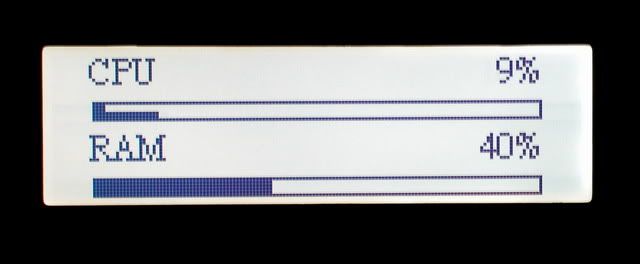
用Media player播放音樂的情形,
可以顯示曲目和音樂長度和播放進度,英文的顯示很正常。

但是中文的部分,就有問題了,
第一排的最上方,會缺一排無法顯示。 ;face12;
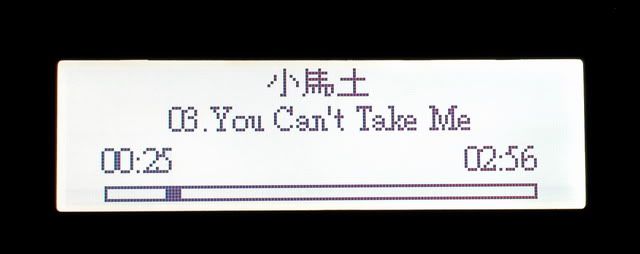
上機囉,
果然是個耀眼的鍵盤,
下方的藍光LED發光還蠻均勻的,
有點亮又不會太亮,
有兩段亮度可以調整,
如果不爽還可以關掉LED。


看看羅技的Logo,
整個鍵盤除了LCD之外,
就屬這裡最搶眼。

接下來,就要安裝G15附屬的軟體,
裝了它才能啟動G-Key的功能。
一開始就要點選語言版本。
哇哩咧,居然沒有正體中文的版本, ;oq;
只有簡體中文的選項,
好笑的是,
各國語言表單用的都是正體中文顯示,
唯獨簡中是用英文顯示。
那就只好選擇英文版的軟體來安裝了。
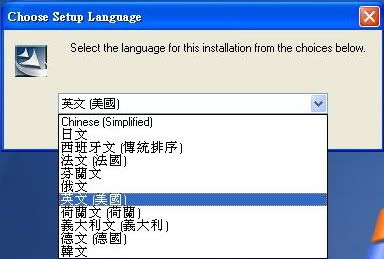
安裝G15的軟體時會出現的欄目,
只要選最上面的G-Serial Keyboard Software就可以了。
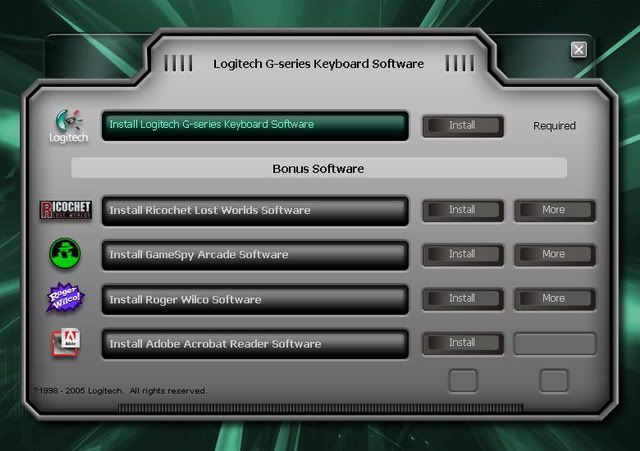
安裝好軟體,
就可以發現在右下方的工作列有個小小的G1的Icon(箭頭所指的小圈裡),
只要點一下就可以啟動G-series Keyboard的控制軟體。
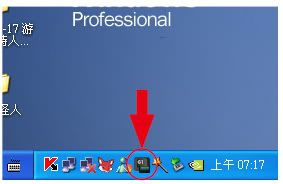
啟動軟體後,
用滑鼠按一下你想指定的G鍵,
會跳出設定的選單,
從下面這張畫面可以看到,
我是在設定M1模式的G1鍵,
選單裡有很多選項,
主要的功能包括:
Assign Keystorke(指定單鍵組合,可以用多種複合鍵組合成一個指令)
Assign Marco
(指定巨集指令,可以紀錄一段完整的連續指令,
據一位有在玩魔獸的朋友,這個非常重要,
另一個打CS的朋友說,用它來準備武器超好用)
Use Default(預設值,一按就全部變成F幾了)
Disable(關掉這個鍵的功能,用不著的G鍵最好先關掉,免得誤按)
Macro Manager(巨集指令管理,這個功能和Assign Marco的功能有點重覆)
Assign Function(常用功能鍵,裡頭包含有開啟Web, Mail, Media player, 計算機和我的電腦幾項快捷鍵)
Assign Shortcut(設定快捷鍵,這個超好用,可以單鍵啟動程式,但記得設定時要找到正確的啟動檔位置,不要去連桌面上的捷徑)
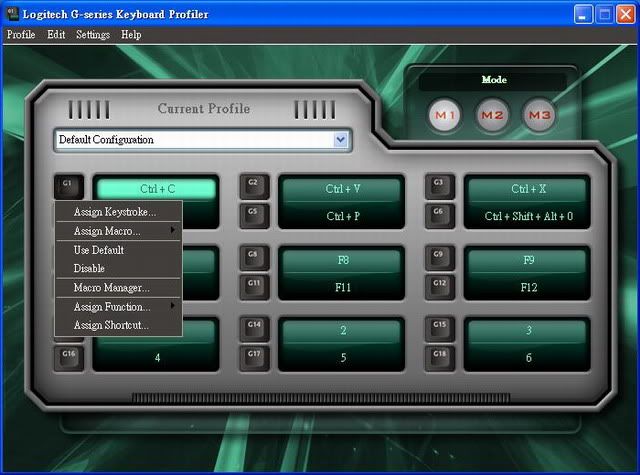
接下來是設定巨集的幾個畫面:
先按Assign Macro,再拉到Create New Macro,
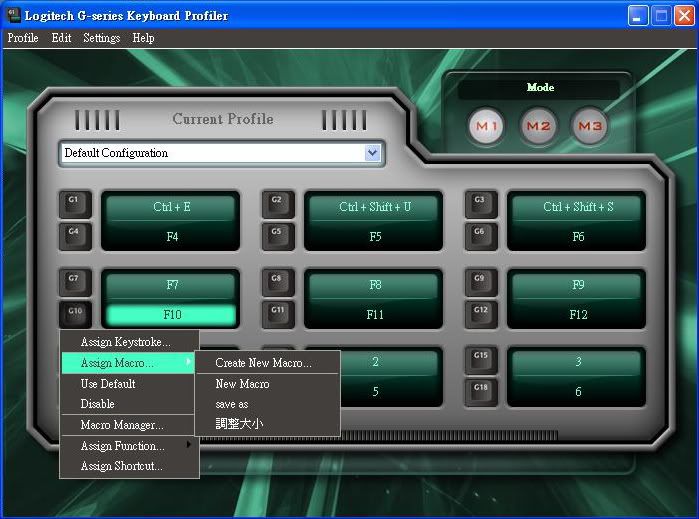
再來就可以錄製你自己的巨集指令了,
不單是用在遊戲,用在一般的程式也很好用。
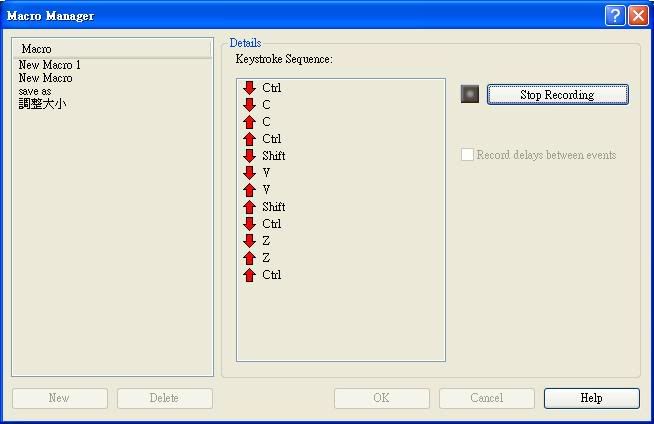
因為最近很少玩遊戲(因為電腦怪怪的,打3D會當),
所以沒辦法在遊戲中測試G15到底有多好用,
但我用G15來操作常用的軟體,
發現它也有發揮的空間,
尤其是像Adobe系列的軟體,
熱鍵多到爆,
如果結合G15的G-Key,
可以省下不少時間和精力,
不必去死記一堆Ctrl+Alt+Shift+OOXX的。
我拿目前版面編輯最常用的 Adobe InDesign CS2來做測試。
InDesign CS2本身就有熱鍵組合的設定功能,
但在設定的時候,
比較容易操作的熱鍵位置幾乎已經被指派好了,
不容易為自己常用的功能找到適當的位置設定熱鍵,
這時你可以開啟inDesign 的快速鍵組合,
同時也開啟G15的軟體來同步設定。
在InDesign裡找到自己想設定的功能,
設定一個「非常機車」的組合,
然後在G15的Assign Keystroke裡,
把你設定的熱鍵 Key進去,
這樣就搞定啦,
以後我按一下 G1,
就可以自動執行Ctrl+Shift+Alt+V的功能了。

就算是ACDSee這種簡單的小軟體,
也可以建立一些熱鍵來加快你的工作速度,
例如我在ACDSee裡瀏覽圖片時,
經常會用到修圖、調整對比的功能,
如果是一般操作,
我要先按Ctrl+E的熱鍵啟動編輯器,
再按Ctrl+Shift+L跳到調整對比的功能頁,
一共是兩個動作五個鍵,
我利用G15的巨集功能,
把G1鍵設定把這兩個動作錄製下來,
我要修圖時,只要選到照片,
再按G1鍵,就馬上跳到編修對比的功能頁了,
蠻方便的。
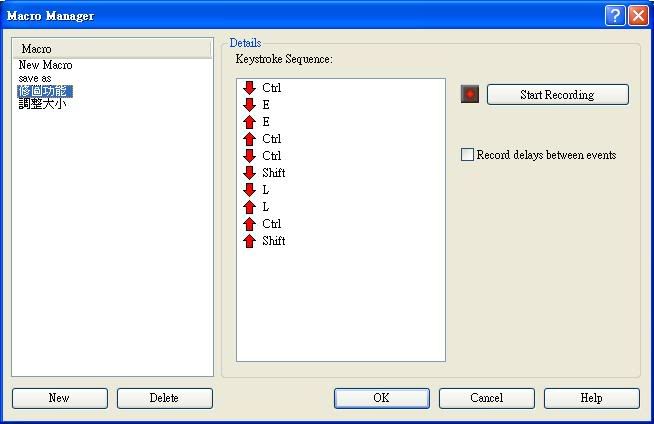
玩了幾天的G15,
功能其實還沒玩遍,
但G鍵的設定就讓我玩得不亦樂乎,
據我所知,魔獸這款遊戲十分倚重巨集的功能,
如果結合到G鍵的功能,
那就更是如虎添翼了。
至於用在工作上,
也有它的方便之處,
尤其是熱鍵爆多的Adobe系列軟體,
就很適合搭配 G15這種鍵盤,
可以省下不少死記熱鍵的時間,
也不必在上千項功能選單中去找尋自己常用的功能。
G15算是蠻好用的,
鍵盤的穩定度還算不錯,
比起我辦公室那個愈做愈退步的Dell鍵盤好用多了,
按鍵的力道設定得蠻適中的,
折衝點和回饋力道都不錯,
雖然說比不上機械式鍵盤那麼分明,
但就薄膜式(我猜G15是薄膜式的)來說,
已經算不錯了。
跟我目前使用的Cherry代工的Compaq茶軸鍵比起來,
G15真的是夠安靜了。
不過G15還是有幾項小缺點要抱怨一下,
1.G鍵的位置和Ctrl, Shift鍵太接近了,要按Ctrl或Shift鍵時,
常會不小心按到G15和G18,我只好把這兩顆G鍵的功能先Disable。
2.週邊採用的材質是類橡膠觸感的外殼,這種材質裡大量的運用在羅技的產品上,像我的MX510, MX518, MX1000,手握部位都是採用這種材質,就連閒置已久的Freedom2.4 Cordless Joystick搖桿都是用它來做底座。這種材質雖然觸感不錯,但很容易沾灰塵,最慘的是還不容易清理,如果用衛生紙擦拭,保證慘兮兮,用乾布擦,清潔效果也不好,而且很容易沾毛屑,只能用濕布勉強擦乾淨。而且不管怎麼擦,就是會有一層灰的感覺,手掌放置在上面會感到不太舒服。我倒覺得羅技WingaMan Cordless Rumblepad無線手把的表面感覺比較舒服。
3.按鍵的壓按深度似乎太深了一點,和我現有的茶軸鍵盤比起來,小指的操作和偏上方的按鍵就很容易被忽略掉,必須要再壓深一點才感應得到。
4.沒有中文,很多人都在抱怨這點,但我相信,如果羅技真的把中文輸入法的指示也做上去,當它發出藍光時,大家一定會罵得更大聲,保證會眼花撩亂的啦。
5.LCD顯示螢幕關上後不會熄滅,不算是缺點的缺點啦,只是我用筆電用慣了,難免會覺得怪怪的。
6.一個二千多塊,真的是貴了點。
如果有問題,歡迎發問啊,
我會花點時間測試一下大家的問題的,
看看能不能從它身上多挖出一些我不了解的功能。
順口問說「你有沒有玩遊戲」,
「有啊」,
朋友回頭走回車上,
「這組鍵盤你玩玩看」,
靠,好大一組,是羅技新出的G15遊戲專用鍵盤。
「這是玩遊戲專用的鍵盤」,
可是我只是玩玩Ogame和一些Flash小遊戲,
搬出這一個,會不會太誇張了。 ;em03;
既然拿到了,還是打開來試用看看,
就算不是重度的Gamer,至少可以用用它的多媒體功能吧。
不過後來發現,這組G15不只是for Gamer,
它裡頭的功能,也可以提升工作的便利性喔。
先從外觀看起。
真的好大一組,

看看鍵盤吧,
多了左側的18組熱鍵,
上頭還附有多媒體控制
外加黑白液晶「低頭顯示器」,
難怪比標準鍵盤大出一截。
一般電腦桌附的鍵盤抽屜可能塞不下,
寬度至少要54公分以上才放得下去。

主鍵盤位置和一般的鍵盤相同,
那個討厭的Windows鍵還是陰影不散。 ;em44;

遊戲熱鍵組合鍵共有18個,
上頭還附有三種特殊組合,
可以針對不同的遊戲做不同的熱鍵設定,
最多可以多達54組不同的組合,
足以滿足一般遊戲的需求。

接下來看看鍵盤部分:
黑色的鍵盤,上面應該是雷射蝕刻
(我不確定,因為G15沒有那種雷射蝕刻鍵盤的凹凸感),
蝕刻的部分主要是讓字母可以透光。
從這張圖裡可以看到字的右側邊緣有點凹下去的光影(我從右側打光)。
摸起來完全沒凹凸感,手感還不錯,
而且不必擔心掉漆的問題,算是不錯的設計。

主鍵盤,也是被最多人抱怨的地方,
沒有中文輸入法的字根,
不要說大易或倉頡了,連注音都沒有。
據說有羅技有出另一個有附帶字根的保護膜,我沒看過就是了。
對我來說,因為早就熟悉盲打輸入,
所以問題不大,
但對一般使用者來說,光是這點就足以讓他們打退堂鼓了。
從另一個角度來看,G15有LED透光的特殊功能,
如果在鍵盤上蝕刻太多東西,
反而傷了視覺美感。

上頭附有多媒體控制鍵,
外加一組可開合的黑白的LCD顯示器,
不過關上LCD時,LCD並不會自動熄滅,
只能「眼不見為淨」。
至於多媒體控制鍵部分,
音量的旋轉盤使用起來不是很順手,
必須用點力向下壓,
取得一定的摩擦力後才能順利調整。

LCD在平常使用時有內建三種選項,
分別是時間(以電腦的時間為主)、
電腦效能(CPU及記憶體使用率)以及Media Player狀態,
至於使用其他的多媒體播放軟體,
G15就不一定能正確對應到了,
我試了Power DVD和KMPlayer,
Power DVD是完全對應不到,
至於KMPlayer,則是無法呈現正確的曲目,
只能顯示播放進度。
只有在Windows Media Player才能完全正常顯示。
時間顯示:
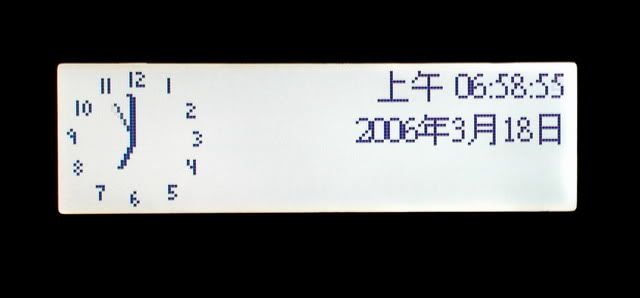
效能顯示,很神奇喔,
我用的主機板是ASUS的A8N-SLI Deluxe,
CPU則是AMD的170雙核心CPU,
華碩這張板子目前的BIOS還沒法完整的支援到AMD 170,
在XP裡頭也看不出它是雙核的CPU,
但是從羅技的LED卻可以讀到雙CPU的運作情形,
裡頭有兩條黑色的bar,會來回升縮,
這點倒是很難理解,G15到底是從那裡判讀到這些資料的。
不過我也發現一點,就是XP裡的CPU使用率,
和G15顯示的數據有點落差,到底誰比較準,就很難判斷了。
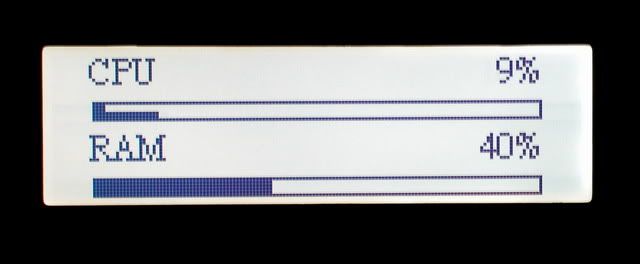
用Media player播放音樂的情形,
可以顯示曲目和音樂長度和播放進度,英文的顯示很正常。

但是中文的部分,就有問題了,
第一排的最上方,會缺一排無法顯示。 ;face12;
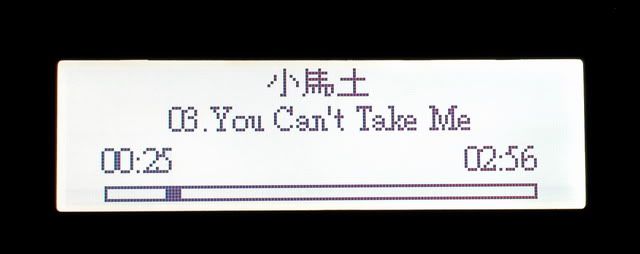
上機囉,
果然是個耀眼的鍵盤,
下方的藍光LED發光還蠻均勻的,
有點亮又不會太亮,
有兩段亮度可以調整,
如果不爽還可以關掉LED。


看看羅技的Logo,
整個鍵盤除了LCD之外,
就屬這裡最搶眼。

接下來,就要安裝G15附屬的軟體,
裝了它才能啟動G-Key的功能。
一開始就要點選語言版本。
哇哩咧,居然沒有正體中文的版本, ;oq;
只有簡體中文的選項,
好笑的是,
各國語言表單用的都是正體中文顯示,
唯獨簡中是用英文顯示。
那就只好選擇英文版的軟體來安裝了。
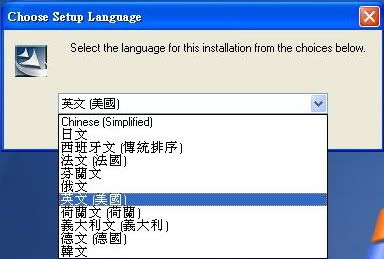
安裝G15的軟體時會出現的欄目,
只要選最上面的G-Serial Keyboard Software就可以了。
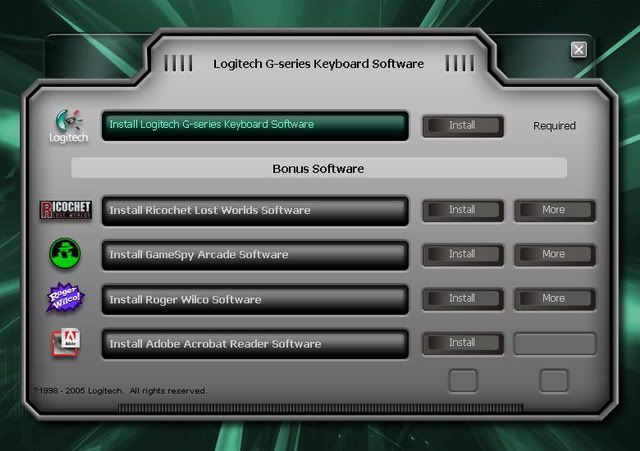
安裝好軟體,
就可以發現在右下方的工作列有個小小的G1的Icon(箭頭所指的小圈裡),
只要點一下就可以啟動G-series Keyboard的控制軟體。
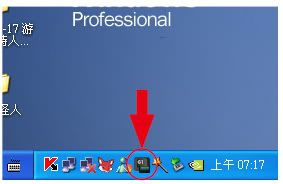
啟動軟體後,
用滑鼠按一下你想指定的G鍵,
會跳出設定的選單,
從下面這張畫面可以看到,
我是在設定M1模式的G1鍵,
選單裡有很多選項,
主要的功能包括:
Assign Keystorke(指定單鍵組合,可以用多種複合鍵組合成一個指令)
Assign Marco
(指定巨集指令,可以紀錄一段完整的連續指令,
據一位有在玩魔獸的朋友,這個非常重要,
另一個打CS的朋友說,用它來準備武器超好用)
Use Default(預設值,一按就全部變成F幾了)
Disable(關掉這個鍵的功能,用不著的G鍵最好先關掉,免得誤按)
Macro Manager(巨集指令管理,這個功能和Assign Marco的功能有點重覆)
Assign Function(常用功能鍵,裡頭包含有開啟Web, Mail, Media player, 計算機和我的電腦幾項快捷鍵)
Assign Shortcut(設定快捷鍵,這個超好用,可以單鍵啟動程式,但記得設定時要找到正確的啟動檔位置,不要去連桌面上的捷徑)
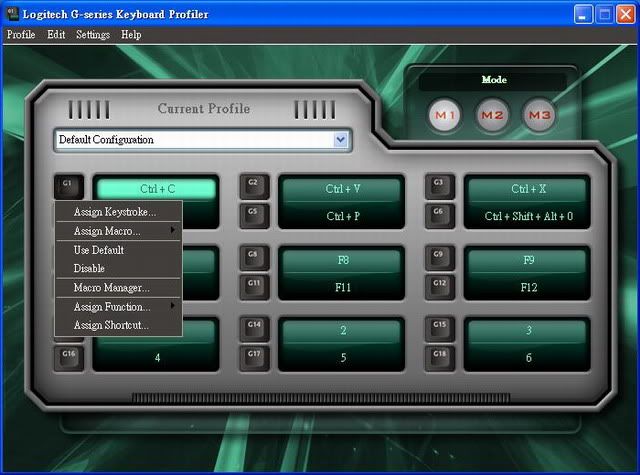
接下來是設定巨集的幾個畫面:
先按Assign Macro,再拉到Create New Macro,
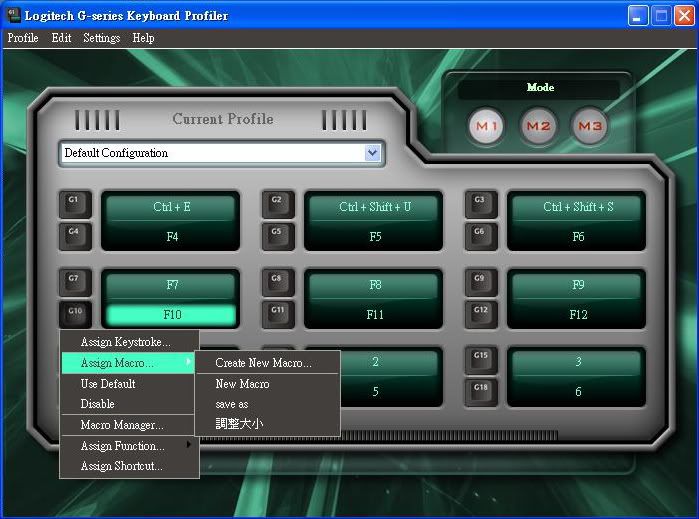
再來就可以錄製你自己的巨集指令了,
不單是用在遊戲,用在一般的程式也很好用。
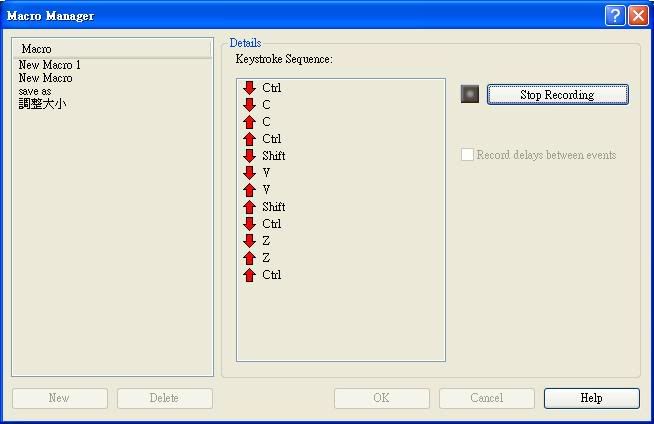
因為最近很少玩遊戲(因為電腦怪怪的,打3D會當),
所以沒辦法在遊戲中測試G15到底有多好用,
但我用G15來操作常用的軟體,
發現它也有發揮的空間,
尤其是像Adobe系列的軟體,
熱鍵多到爆,
如果結合G15的G-Key,
可以省下不少時間和精力,
不必去死記一堆Ctrl+Alt+Shift+OOXX的。
我拿目前版面編輯最常用的 Adobe InDesign CS2來做測試。
InDesign CS2本身就有熱鍵組合的設定功能,
但在設定的時候,
比較容易操作的熱鍵位置幾乎已經被指派好了,
不容易為自己常用的功能找到適當的位置設定熱鍵,
這時你可以開啟inDesign 的快速鍵組合,
同時也開啟G15的軟體來同步設定。
在InDesign裡找到自己想設定的功能,
設定一個「非常機車」的組合,
然後在G15的Assign Keystroke裡,
把你設定的熱鍵 Key進去,
這樣就搞定啦,
以後我按一下 G1,
就可以自動執行Ctrl+Shift+Alt+V的功能了。

就算是ACDSee這種簡單的小軟體,
也可以建立一些熱鍵來加快你的工作速度,
例如我在ACDSee裡瀏覽圖片時,
經常會用到修圖、調整對比的功能,
如果是一般操作,
我要先按Ctrl+E的熱鍵啟動編輯器,
再按Ctrl+Shift+L跳到調整對比的功能頁,
一共是兩個動作五個鍵,
我利用G15的巨集功能,
把G1鍵設定把這兩個動作錄製下來,
我要修圖時,只要選到照片,
再按G1鍵,就馬上跳到編修對比的功能頁了,
蠻方便的。
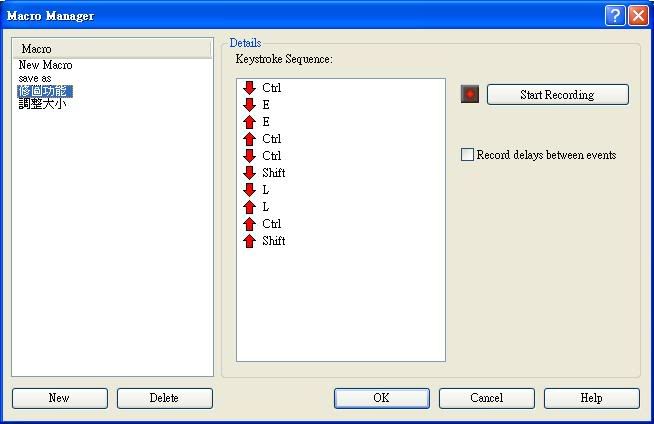
玩了幾天的G15,
功能其實還沒玩遍,
但G鍵的設定就讓我玩得不亦樂乎,
據我所知,魔獸這款遊戲十分倚重巨集的功能,
如果結合到G鍵的功能,
那就更是如虎添翼了。
至於用在工作上,
也有它的方便之處,
尤其是熱鍵爆多的Adobe系列軟體,
就很適合搭配 G15這種鍵盤,
可以省下不少死記熱鍵的時間,
也不必在上千項功能選單中去找尋自己常用的功能。
G15算是蠻好用的,
鍵盤的穩定度還算不錯,
比起我辦公室那個愈做愈退步的Dell鍵盤好用多了,
按鍵的力道設定得蠻適中的,
折衝點和回饋力道都不錯,
雖然說比不上機械式鍵盤那麼分明,
但就薄膜式(我猜G15是薄膜式的)來說,
已經算不錯了。
跟我目前使用的Cherry代工的Compaq茶軸鍵比起來,
G15真的是夠安靜了。
不過G15還是有幾項小缺點要抱怨一下,
1.G鍵的位置和Ctrl, Shift鍵太接近了,要按Ctrl或Shift鍵時,
常會不小心按到G15和G18,我只好把這兩顆G鍵的功能先Disable。
2.週邊採用的材質是類橡膠觸感的外殼,這種材質裡大量的運用在羅技的產品上,像我的MX510, MX518, MX1000,手握部位都是採用這種材質,就連閒置已久的Freedom2.4 Cordless Joystick搖桿都是用它來做底座。這種材質雖然觸感不錯,但很容易沾灰塵,最慘的是還不容易清理,如果用衛生紙擦拭,保證慘兮兮,用乾布擦,清潔效果也不好,而且很容易沾毛屑,只能用濕布勉強擦乾淨。而且不管怎麼擦,就是會有一層灰的感覺,手掌放置在上面會感到不太舒服。我倒覺得羅技WingaMan Cordless Rumblepad無線手把的表面感覺比較舒服。
3.按鍵的壓按深度似乎太深了一點,和我現有的茶軸鍵盤比起來,小指的操作和偏上方的按鍵就很容易被忽略掉,必須要再壓深一點才感應得到。
4.沒有中文,很多人都在抱怨這點,但我相信,如果羅技真的把中文輸入法的指示也做上去,當它發出藍光時,大家一定會罵得更大聲,保證會眼花撩亂的啦。
5.LCD顯示螢幕關上後不會熄滅,不算是缺點的缺點啦,只是我用筆電用慣了,難免會覺得怪怪的。
6.一個二千多塊,真的是貴了點。
如果有問題,歡迎發問啊,
我會花點時間測試一下大家的問題的,
看看能不能從它身上多挖出一些我不了解的功能。


